この間、iPhone 6s/6s Plusに機種変更したユーザーから、バックアップからiPhoneを復元したら一部のデータが紛失してしまったというフィードバックが寄せられました。この場合、どうやって解決しましょうか?
ご心配なく。ここは、お役立つ方法をご紹介します。この方法で簡単にバックアップからiPhoneに復帰できていないデータを復帰させます。では、この方法を利用する時に、必要なツールと操作手順をご案内します。
iPhoneのバックアップを復帰するには、必要なツールは「FonePaw iPhoneデータ復元」というソフトウェアです。ダウンロードは下記のボタンから、Windows版とMac版があります。自分の利用環境によりご選択ください。
iPhoneのバックアップを復帰する手順
iTunesのバックアップを復帰するには
iCloudのバックアップを復帰するには
Windows Version DownloadMac Version Download
iTunesのバックアップを復帰するには
ステップ1.「FonePaw iPhoneデータ復元」を立ち上げ、「iTunesバックアップファイルから復元」を選択します。パソコンで作成したバックアップが表示され、復帰したいのを選んて、「スキャン開始」をクリックします。

ステップ2.そして、そのバックアップの中身をスキャンします。スキャンされたデータはすべてプレビューできます。プレビューしながら、復帰したいデータを探し出します。最後、それらのデータを選択して「復元」をクリックすれば復帰します。
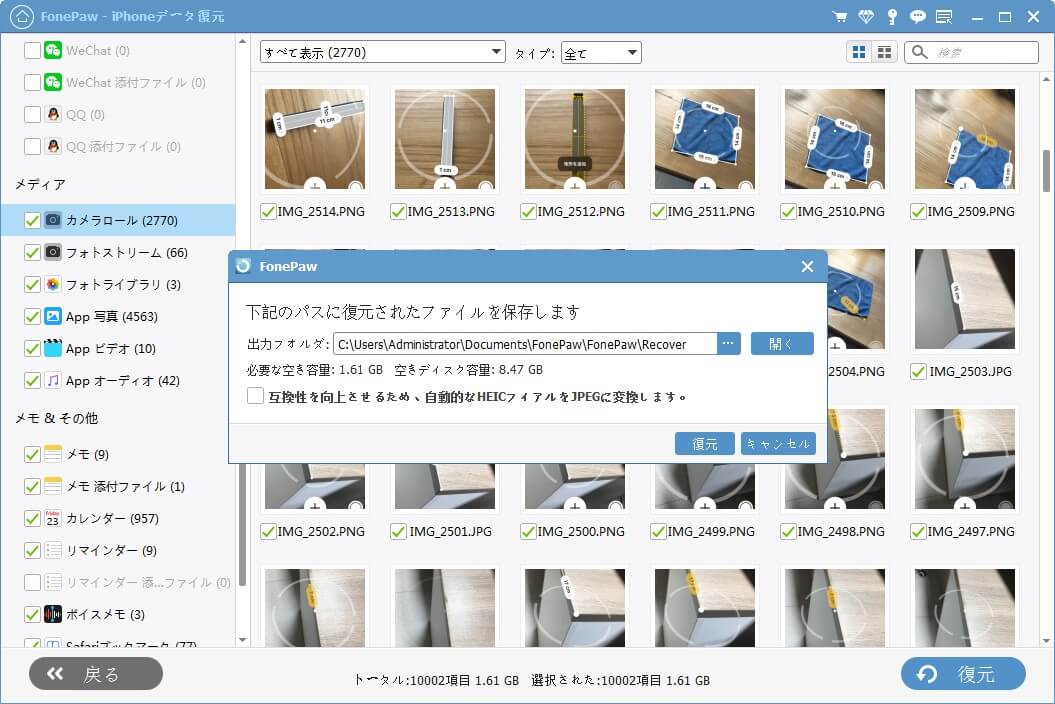
iCloudのバックアップを復帰するには
ステップ1.iCloudのバックアップを復帰したいなら、プログラムの最初の画面で「iCloudバックアップファイルから復元」を選択してください。それから、Apple IDとパスワードを入力します。
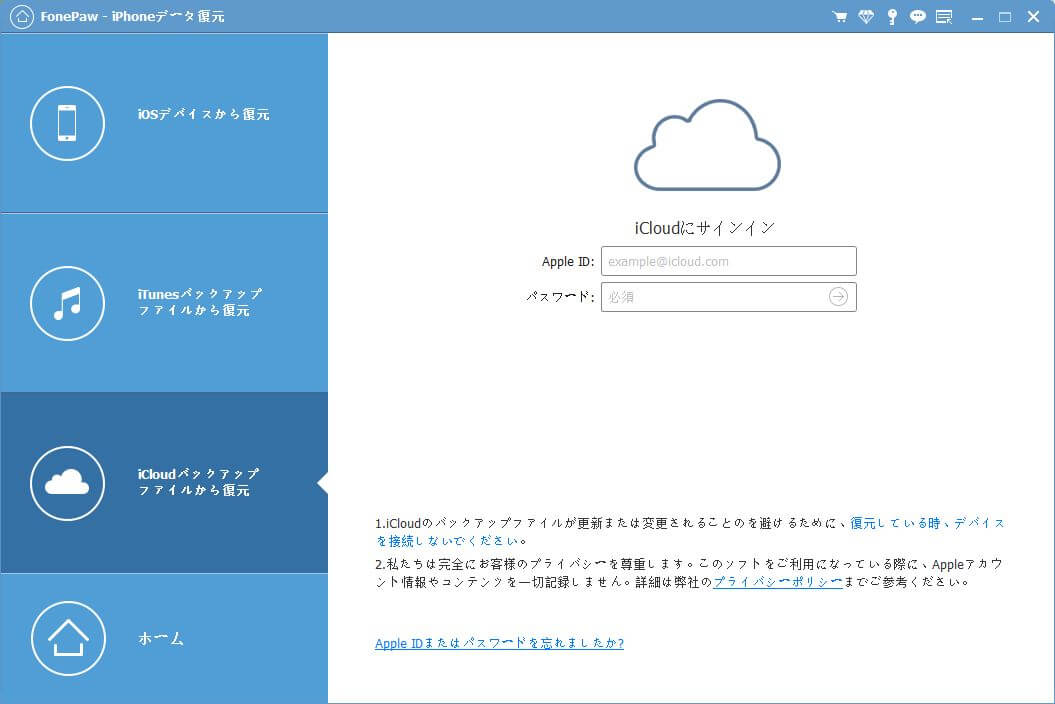
ステップ2.復帰したいiCloudバックアップを選択し、右の「ダウンロード」ボタンをクリックします。
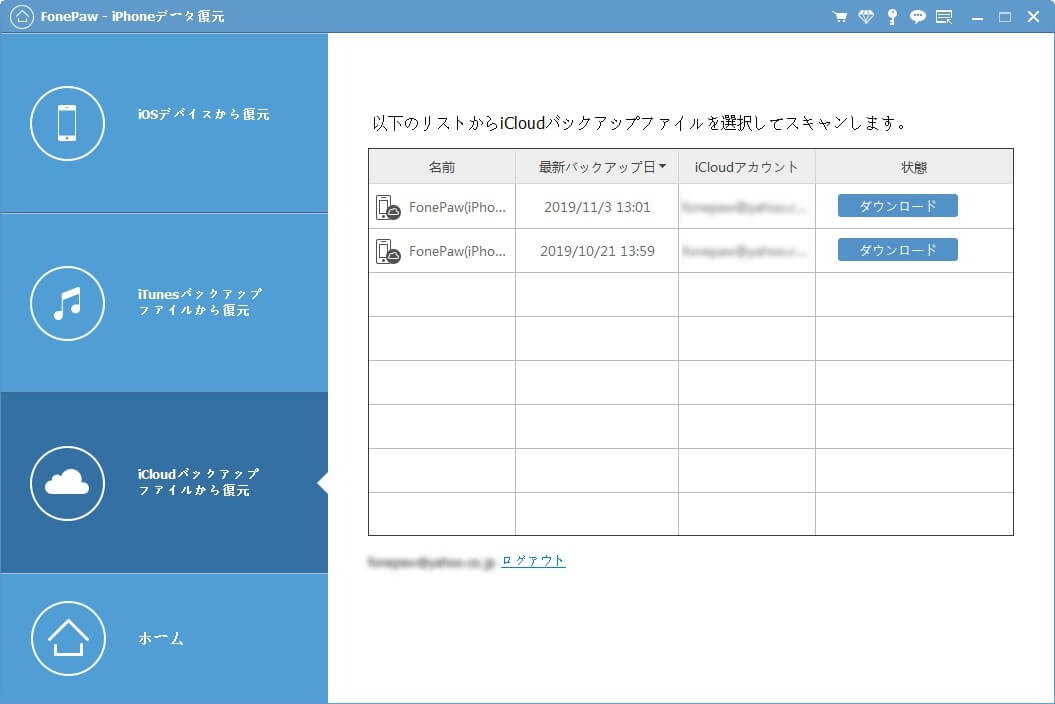
ステップ3.バックアップのデータをプレビューしながら、復帰したいを選びます。そして、「復元」ボタンをクリックします。
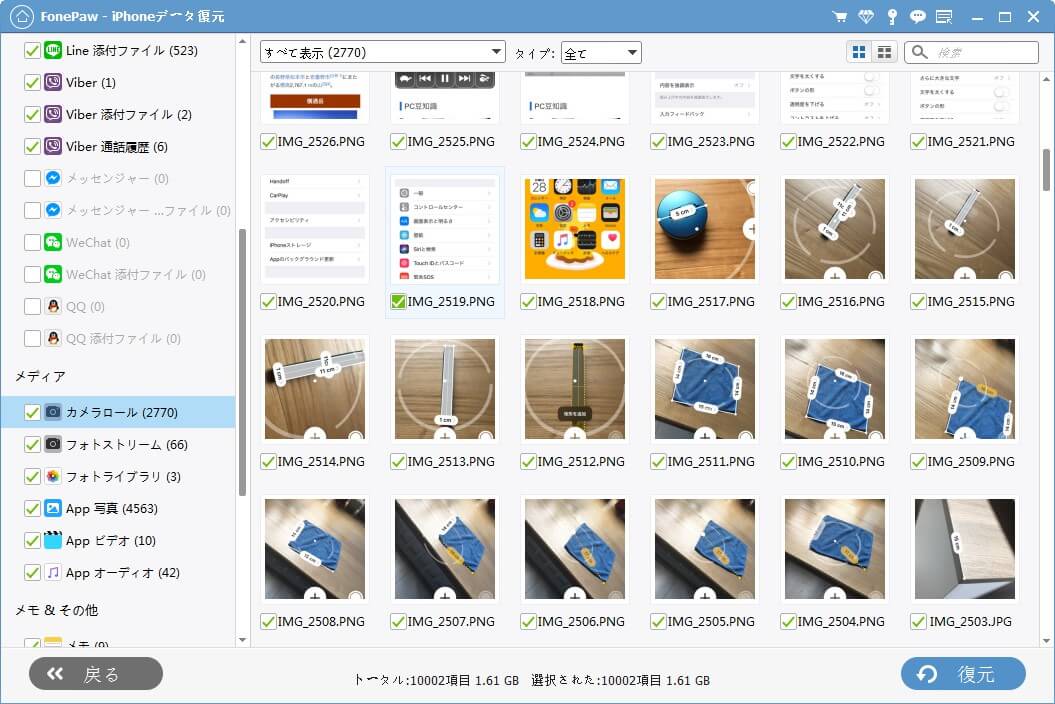
この記事がお役にたつと思っているなら、下記のシェアボタンをクリックして、もっと多くの人と分かち合いましょう。
 オンラインPDF圧縮
オンラインPDF圧縮 オンラインPDF圧縮
オンラインPDF圧縮


